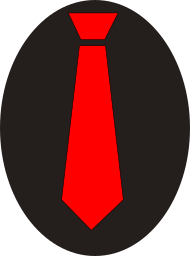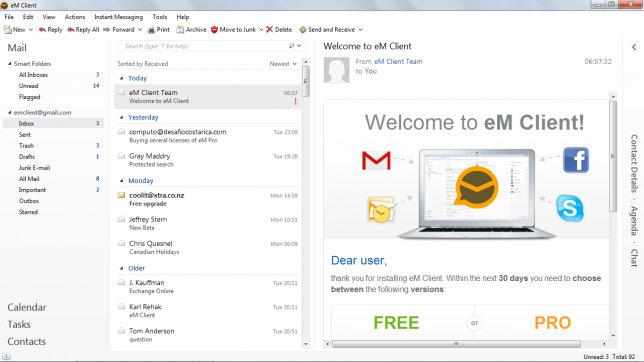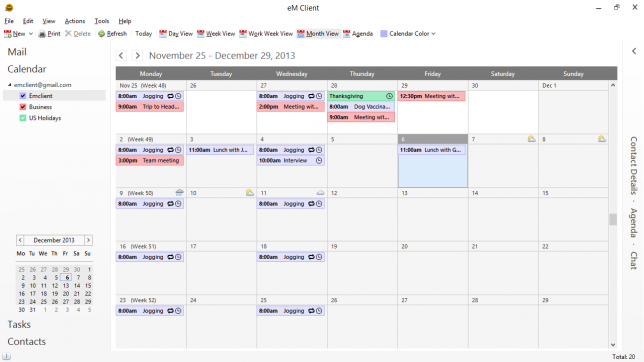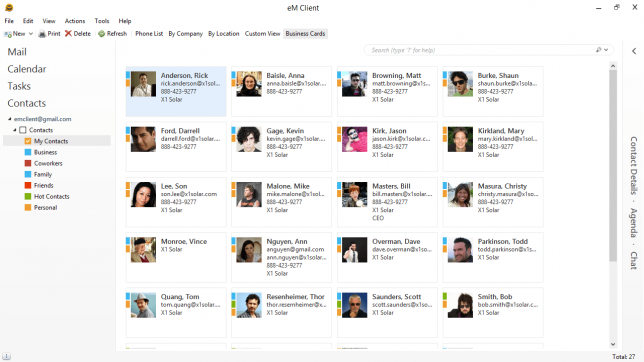En este post vamos a explicar cómo realizar una copia de seguridad de nuestros buzones de Office 365 de forma gratuita. Con este titular, la primera duda que nos asalta es ¿pero esto no viene incluido? siento decir que no. En la subscripción de Office 365, lo correos electrónicos que eliminemos se irán a la papelea, pero una vez se vacíe, estos se perderán para siempre.
Para poder realizar backups de los buzones que tengamos contratados en nuestra suscripción de Office 365, se requerirá de un usuario con permisos de administrador y que además tenga un buzón asociado. Esto último es muy importante, ya que en caso contrario, el proceso de copia de seguridad fallará sin dar ningún error aclaratorio. Una vez tengamos un usuario con estas características, se deberán seguir los pasos descritos a continuación.
Una vez autentificados con el usuario descrito en el párrafo anterior, se accederá al área de administración, representado por el icono «Administrador».
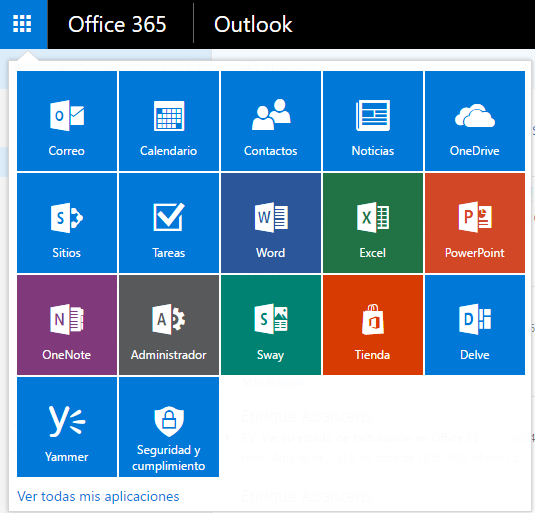
Posteriormente, accedemos a la administración de Exchange.
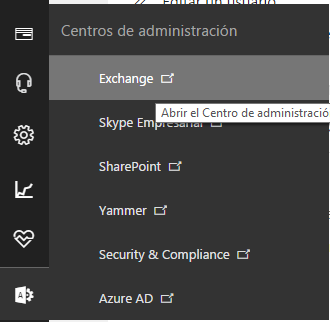
Una vez aquí, deberá accederse a permisos > roles de Administrador, seleccionar el rol «Discovery Management»y pulsar sobre el lápiz para proceder a su edición.
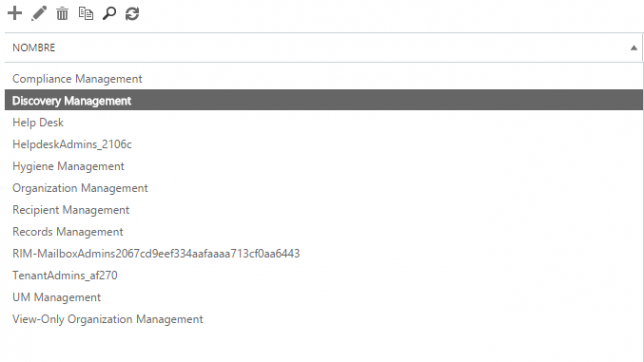
Al acceder al detalle del rol, deberá posicionarse en el área de «Miembros», pulsar el botón +, añadir el usuario con el que nos hemos conectado y pulsar sobre el botón Guardar. Con esta acción, se está otorgando al usuario la capacidad de realizar búsquedas sobre los buzones, y por lo tanto, realizar copias de seguridad de los emails asociados a la suscripción de Office 365. Los efectos de otorgar este permiso no es inmediato y deberá esperarse algunas horas para que sea aplicado, por ejemplo, un día.
Cuando ya se haya esperado el tiempo suficiente, volveremos al área de administración de Exchange, pero esta vez se accederá a «administración de cumplimiento» > «Suspensión y exhibición de datos electrónicos a nivel local». Es en este área en donde se realizará el proceso de Backup, para esto, se pulsará en el icono «+» comenzando la definición del proceso.
- Primer paso:
- Nombre: Nombre de la tarea, por ejemplo, Backup.
- Descripción: Descripción que se desee poner a dicho proceso de copia de seguridad.
- Segundo paso: Desde esta pantalla se seleccionan buzones sobre los que realizar la copia de seguridad, en este caso seleccionamos todos (Buscar en todos los buzones).
- Tercer paso: Aquí se permite filtrar los correos sobre los que realizar el Backup, en este ejemplo seleccionaremos todos (Incluir todo el contenido).
- Cuarto y último paso: Aquí se permite guardar el backup de forma temporal en el propio servidor Exchange, aunque esto no está disponible para una suscripción normal. Es decir, si no tenemos una suscripción del tipo Exchange Online Plan 2 cuando realizar el Backup, deberemos descargarnos los archivos a nuestro equipo local. Por esto, no deberá pulsarse en la opción «Retener el contenido que coincida con la consulta de búsqueda en las fuentes seleccionadas».
Una vez finalizado el proceso de Backup, se pulsará en la lupa y se seleccionará «Cálculos de los resultado de la búsqueda».
![]()
Este paso permite que el sistema preparé la búsqueda de los correos a obtener, una vez que ésta haya terminado, pulsaremos sobre el botón de descarga (Exportar a un archivo PST). Es importante que cuando se realice este paso lo hagamos con Internet Explorer ya que en caso contrario el proceso no funcionará. En consecuencia, se iniciará un programa Windows que generará un PST por cada buzón existente en nuestra suscripción de Office 365. Cada uno de los PST obtenidos, representa una copia de seguridad de cada buzón.
Recordar que para cualquier duda estamos a vuestra disposición.